能否用虚拟安装Win10系统在虚拟机上安装Win10教程
- 时间:2015年04月02日 17:24:54 来源:魔法猪系统重装大师官网 人气:6994
1. 安装vmware 10后进和这个软件,再点击【创建新的虚拟机】
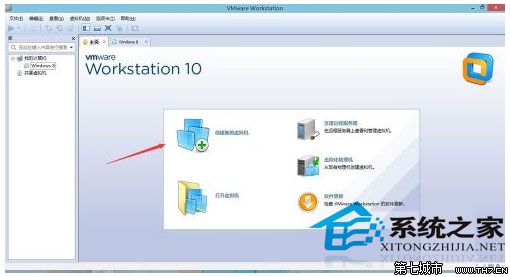
2. 进入新建虚拟机的向导,都使用默认的点击【下一步】
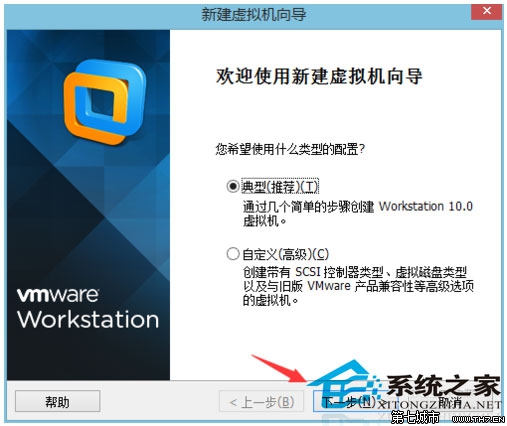
3. 安装客户机的操作系统。一般使用虚拟机的朋友都是下载的ISO文件,所以点击安装程序光盘映像文件,再点击浏览器把下载的文件选择进来。点击【下一步】
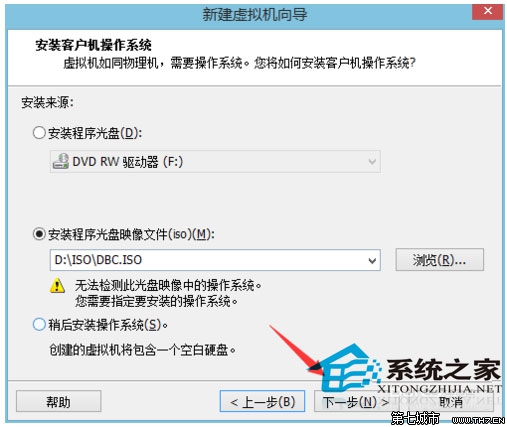
4. 客户机的操作系统,vmware10还没有更新出WIN10的操作系统。建议选择WIN8也是差不多的。不过需要注意的是如果是64位WIN10也要选择WIN8的64位。32位的也是这个意思。点击【下一步】

5. 给虚拟取一个名字,建议把虚拟机保存在一个空间比较大的地方。不要使用系统默认的。最好是不要在系统盘。
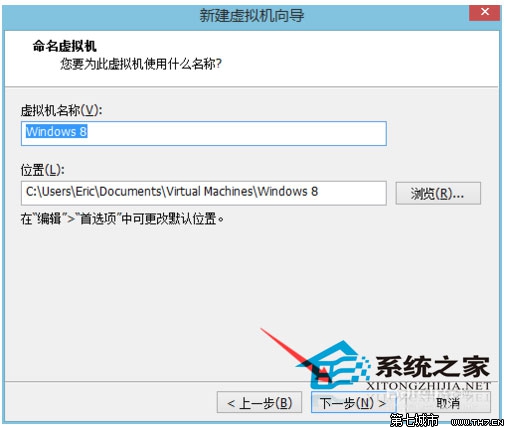
6. 在这里设置虚拟机的硬盘大小。WIN10建议设置为:45GB。大一点也没有关系,反正它是动态的。实际用多少占空间多少。点击【下一步】
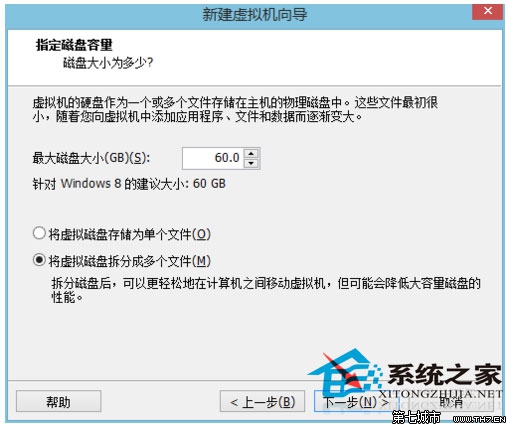
7. 已准备好创建虚拟机,点击【完成】
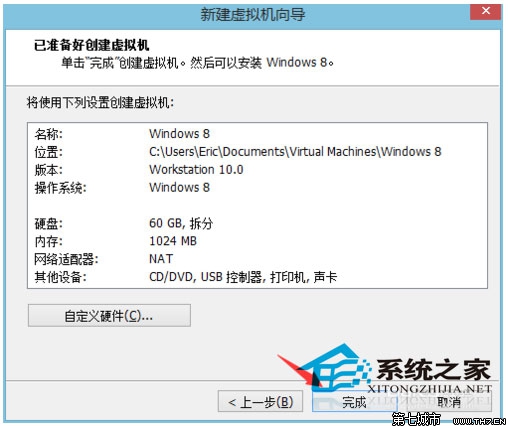
8. 设置完成以后再启动这台虚拟机。
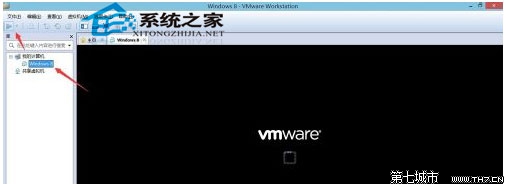
9. 虚拟机进入以后如下图所示:










